QR коды довольно плотно вошли в нашу жизнь. Они присутствуют во многих местах и мы уже так к ним привыкли, что уже не замечаем что пользуемся ими. QR код — это удобный способ поделится какой-то информацией и поэтому, на многих телефонах уже установлено приложение, которое позволяет сканировать qr коды. Отсканировать QR код на Самсунг можно несколькими способами и в этой статье я расскажу каким образом это сделать.
Сканер QR кода на Самсунг через камеру
Один из самых простых способов сканировать QR код на Самсунг — это через приложение Камера. Кто бы мог подумать, что в это приложение уже встроен сканер кодов. Просто запускаем приложение Камера, затем переключаемся в режим фотография, если он не выбран и просто наводим камеру на QR код. Через некоторое время появится анализ кода и покажется окно с результатом.
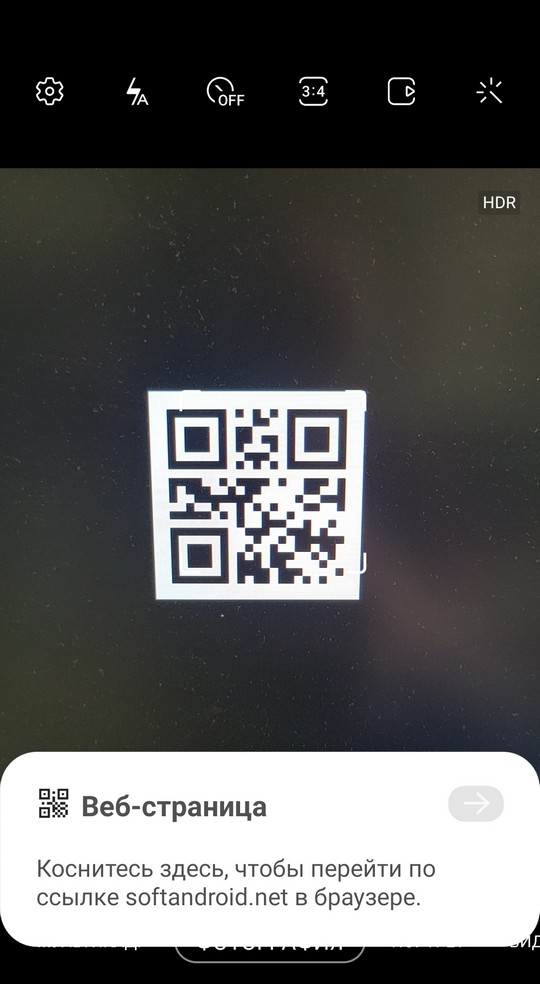
Если вы вдруг забудете что-то сделать с результатом сканирования QR кода, то в шторке уведомлений будет все еще доступна информация о коде.
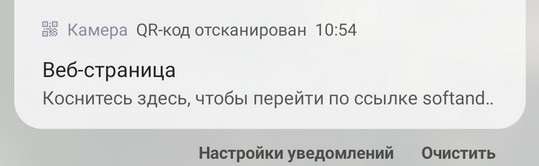
Еще один способ отсканировать QR код на Samsung это через камеру Bixby. Для этого также запускаем камеру, переходим внизу в раздел Еще и выбираем Камера Bixby.
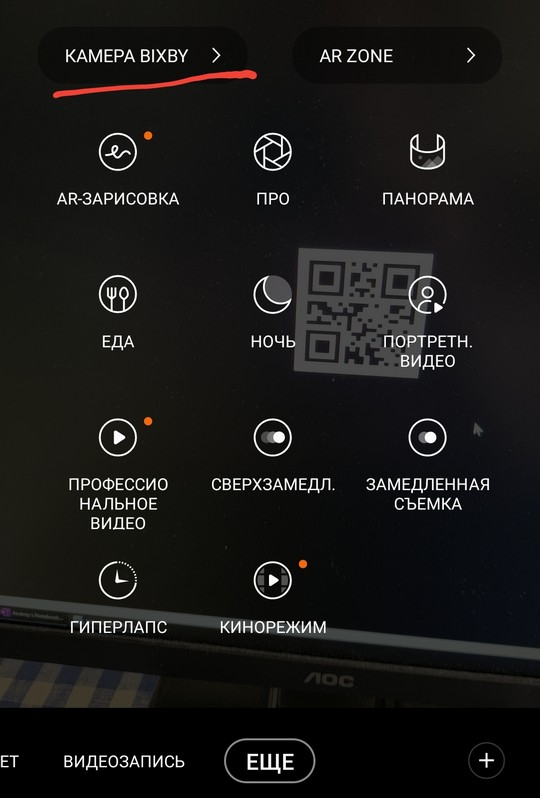
Внизу переключаем на режим QR кода и сканируем свой код.
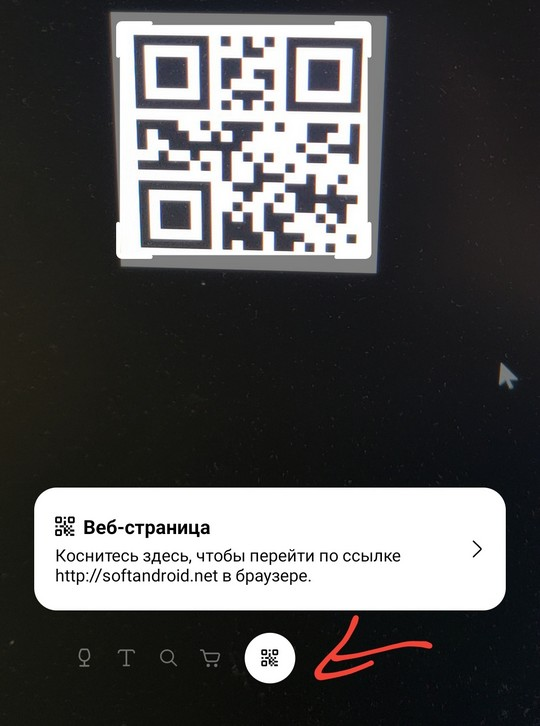
Быстрый доступ к сканеру QR кода на Самсунг
Еще один вариант быстро отсканировать QR на телефоне Самсунг — это через ярлык быстрого доступа. Получить к нему доступ можно через шторку уведомлений.
Открываем шторку уведомлений и находим пункт QR-код.
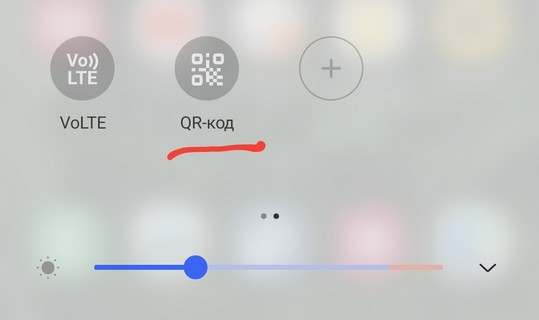
Если не можете найти, то поищите его на других страницах или нажмите на + перетащите этот значок на панель быстрого доступа.
После нажатия на кнопку «QR-код» откроется еще одно приложение для сканирования QR кодов на Самсунге. Нам, как обычно, нужно навести сканер на область с кодом, чтобы его распознать.
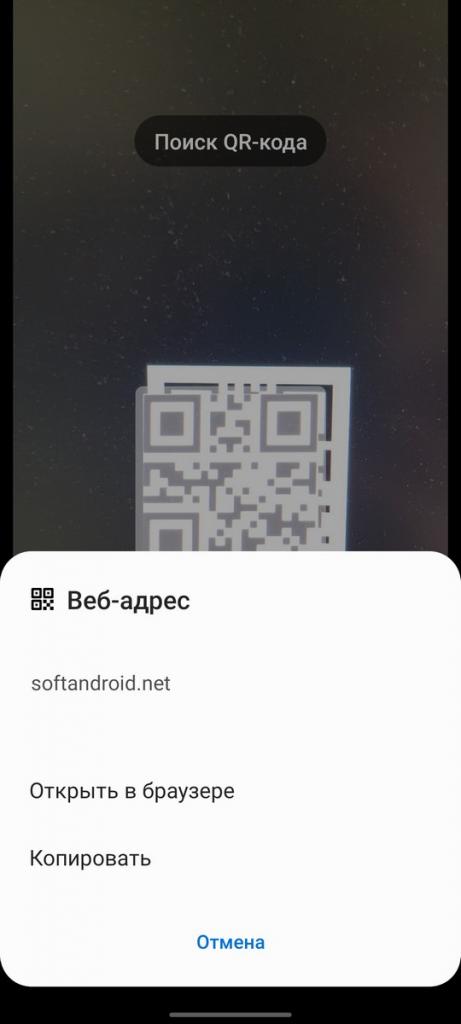
Как видите, отсканировать QR код на телефоне Samsung можно несколькими способами. В отличии от других производителей, компания Самсунг вынесла эту фишку в камеру и в ярлык в шторке уведомлений, а не в отдельное приложение на телефоне.
